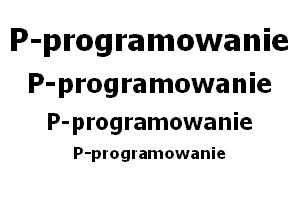Własna domena na blogspot blogger

Własna polska domena pasuje do każdego bloga niczym wisienka na torcie. Podpięcie własnej domeny do bloga blogspot to bardzo prosty i szybki zabieg. Na własną domenę najlepiej zdecydować się jak najszybciej, dzięki temu unikniemy problemów związanych ze zmianą domeny na istniejącym już blogu.
Spis treści
Informacje o blogach blogspot
Firma Google umożliwia zakładanie darmowych blogów w usłudze Blogger. W takim wypadku nie płacimy ani za hosting ani za domenę. Niestety taki darmowy blog dostępny jest pod nazwą subdomeny adresu blogspot.com. Format adresu URL przykładowego bloga na blogspocie jest następujący: http://www.blog.blogspot.com.
Nie rozwodząc się na temat Bloggera, przeczytaj dlaczego warto pozbyć się domeny domyślnej i “przejść na swoje”.
Dlaczego warto mieć własną domenę?
Domena jest najważniejszym elementem Twojego bloga, nie ważne czy prowadzisz go za darmo w usłudze Blogger czy wykupiłeś własny hosting. Domena to marka, którą promujesz miesiącami i latami, to cała wartość Twojego bloga.
W blogu można z dnia na dzień zmienić wszystko: hosting, wygląd, szablon czy nawet autora/właściciela. Możesz także zmienić tematykę choć taką decyzję trzeba mocno przemyśleć – wiąże się z nią szereg następstw. Domena jest elementem, którego zmieniać absolutnie nie wolno. Dlaczego? Zmieniając domenę bloga, tak na prawdę go tracisz. Tracisz unikalny adres, czytelników oraz pozycję w wyszukiwarce, którą zdobywasz latami.
Możesz zmienić domenę tylko w jednym wypadku, jeżeli przechodzisz z adresu blogspot.com na własną domenę .pl. Prowadząc bloga w usłudze Blogger nie posiadając własnej domeny, w teorii jesteś jego właścicielem ale w praktyce nie masz nad blogiem żadnej kontroli. Właściwie to masz taką kontrolę, na jaką pozwolą Ci programiści Bloggera udostępniając poszczególne opcje.
Po przejściu na własną domenę możesz robić co chcesz, nie wiążą Cię żadne umowy, regulaminy i zobowiązania. Z dnia na dzień będziesz mógł wykupić hosting u innej firmy, przenieść na niego zawartość bloga i przepiąć domenę na nowy blog. Czytelnicy nawet nie zauważą zmiany, ponieważ domena się nie zmieni.
Korzystając z adresu blogspot.com nie dość, że blog nie jest Twój, to nie możesz go sprzedać. Twoja praca włożona w bloga promuje usługę Blogger ale nie tworzy Twojej własnej marki.
Jakie konsekwencje ma zmiana domeny blogspot?
Blogi Blogger umożliwiają podpięcie własnej domeny w ustawieniach. Jeżeli dopiero zakładasz bloga, polecam Ci bardzo od razu zainwestować w domenę .pl.
Jeżeli prowadzisz bloga blogspot już od dłuższego czasu, podpięcie domeny .pl zapewne z początku odbije się na statystykach. Czytelnicy będą musieli zapisać i zapamiętać nowy adres, będziesz musiał także odbudować pozycję bloga w wyszukiwarce.
Bardzo ważne jest aby stare linki do artykułów prowadziły na adres nowego bloga zgodnie z tą samą hierarchią. Przykładowo adres www.blog.blogspot.com/sport/siatkowka/ musi automatycznie przekierowywać na adres www.blog.pl/sport/siatkowka/. Przekierowanie to nosi nazwę przekierowania 301. Ułatwia to “przekazanie siły” poprzedniego adresu na nowy adres. Pocieszę Cię faktem, że Blogger załatwi za Ciebie przekierowania 301 automatycznie.
Dlatego też w żaden sposób nie kombinuj jeżeli chodzi o dostępność bloga pod dwoma adresami. Wielu ludziom to nie odpowiada, natomiast jest to normalne. Przez pewien czas Twój blog będzie dostępny pod dwoma adresami, jednak stary adres za każdym razem będzie przekierowywał na swój nowy odpowiednik.
Gdzie i za ile kupić domenę?
Bezdyskusyjnie domenę zawsze zamawiamy w firmie ovh.pl. Posiada ona najniższe ceny i najlepsze promocje. Dodatkowo zapewnia niezmiernie wysoką jakość prowadzonych usług, tzn. domena będzie dostępna przez większość czasu. W firmach gorszej jakości serwery DNS czasem się wysypują, skutkiem czego jest np. brak możliwości wejścia na bloga przez 1-2 godziny (najczęściej w nocy).
Kolejnym plusem firmy ovh.pl jest to, że zapewnia ona dostęp do Strefy DNS. Dzięki temu będziesz w stanie modyfikować pola DNS co jest niezbędne w podpięciu domeny .pl do blogspot.com. Jeżeli wybierzesz inną firmę (szczególnie problematyczne Polskie firmy) bądź przygotowany na batalię i kontakty z administracją w celu uzyskania pomocy. Wiele Polskich firm nie może doścignąć standardów światowych i ogranicza klientów za wszelką cenę np. zabraniając transferu domen lub umożliwiając zmianę adresu DNS domeny bez możliwości modyfikowania pól DNS. W takim wypadku możliwe jest podpięcie domeny do własnego hostingu ale nie do bloga blogger.
Koszt własnej domeny to około 10zł w chwili rejestracji na cały rok, a przez kolejne lata około 50zł w celu odnowienia domeny (przedłużenia jej ważności). I tutaj uwaga na Polskie firmy: niech Cię nie skuszą ich promocje w stylu domena za 1zł. Później zapłacisz za odnowienie 120zł i odrobią sobie na Tobie promocję razy kilka.
Uwaga! Kupując domenę, która będzie podpięta do bloga na Bloggerze, wybierz domenę bez polskich znaków. Są one przez Blogger nieobsługiwane. Przy próbie dodania pojawi się komunikat: Błąd 12, żądana domena jest nieprawidłowa
Aktualizacja maj 2019:
Poniżej przygotowałem zestawienie firm, w których można zamówić własną domenę. W zestawieniu uwzględniłem dostępne promocje. Wszystkie informacje dotyczą wyłącznie domen .pl, ponieważ inne mogą być znacznie tańsze lub droższe. Kolejność jest przypadkowa.
| Firma | Rejestracja (pierwszy rok) | Odnowienie (każdy kolejny rok) | Koszt po 5 latach |
|---|---|---|---|
| ovh.pl | 9,89 zł | 49,99 zł | 210 zł |
| linuxpl.com | 14,76 zł | 97,17 zł | 403 zł |
| nazwa.pl | 9,99 zł | 123,00 zł | 501 zł |
| az.pl | 12,18 zł | 123,00 zł | 504 zł |
| domeny.pl | 12,24 zł | 122,99 zł | 504 zł |
| home.pl | 12,18 zł | 123,00 zł | 504 zł |
Jak kupić domenę?
Proces kupna domeny jest prosty. Wchodzimy na stronę, na której chcemy dokonać kupna domeny. Niezbędnym krokiem jest rejestracja. Po ukończeniu rejestracji musimy odnaleźć wyszukiwarkę dostępności domen. Każdy serwis sprzedający domeny posiada taką na swojej stronie głównej.
Na potrzeby tego artykułu wykupię domenę muminkowa-dolina.pl. Wpisuję jej nazwę w wyszukiwarkę na stronie ovh.pl:

Jeżeli domena jest dostępna możemy ją zamówić klikając w odnośnik zamów. Kolejnym krokiem jest akceptacja regulaminu oraz przypisanie domyślnych adresów DNS domeny. Jeżeli chcesz połączyć domenę z hostingiem wtedy wpisujesz w pola DNS adresy DNS swojego hostingu. Jeżeli chcesz wykorzystać domenę na blogspocie wtedy zostawiasz DNS domyślne (nic nie zmieniasz), nie będą nas one interesowały. Ostatnim krokiem jest opłacenie domeny za pomocą przelewu bankowego, pocztowego lub serwisów typu PayPal. Po zaksięgowaniu opłaty, po zalogowaniu na nasze konto będziemy w stanie zarządzać zakupioną domeną.
Jeżeli po drodze będziesz pytany o wybór własnych serwerów DNS lub zaproponują Ci dodatkowe promocje – nic nie wybieraj. Kup tylko domenę, bez hostingu, bez dodatków, z domyślnymi serwerami DNS (obojętnie jakimi).
Własna domena blogspot
Na potrzeby artykułu stworzyłem sobie testowego bloga na blogspocie o adresie muminkowa-dolinka.blogspot.com oraz wykupiłem domenę muminkowa-dolina.pl w serwisie ovh.pl. Moim celem jest podpięcie domeny do bloga na Bloggerze. Zauważ, że różnią się nazwą (dolina/dolinka) i nie ma to żadnego znaczenia.
Ustawienie domeny w blogspot
Pierwszym krokiem jest zalogowanie się do panelu zarządzania blogiem. Przechodzimy do zakładki Ustawienia > podstawowe:

Klikamy w pozycję Ustaw dla swojego bloga URL uzyskany od innej firmy. Będziemy wtedy w stanie wpisać własną unikalną domenę, którą kupiliśmy w ovh.pl. Nie zapomnij wpisać przedrostka WWW. Po wpisaniu danych kliknij przycisk Zapisz.

Wyświetli się informacja z błędem: Nie mogliśmy zweryfikować Twoich uprawnień do tej domeny. Błąd 12. Jest to efekt pożądany. Oprócz wpisania nazwy domeny należy także udowodnić, że to właśnie Ty jesteś jej właścicielem.

W celu udowodnienia, że Ty jesteś właścicielem domeny i masz do niej dostęp należy dodać odpowiednie rekordy CNAME w panelu zarządzania domeną, czyli na ovh.pl. Nie zamykaj strony z błędem, ponieważ będziesz musiał skopiować dwa kody podkreślone na rysunku wyżej. Kody dla każdego użytkownika są unikatowe.
Logujemy się do naszego panelu na ovh.pl. Po zalogowaniu kliknij w menu po lewej nazwę swojej domeny aby nią zarządzać. Przejdź do zakładki Strefa DNS.

Twoim oczom ukazała się tabela rekordów DNS. Jest to konfiguracja Twojej domeny. Tutaj dodając odpowiednie wpisy możesz podpiąć domenę do innego hostingu a także do bloga blogspot. Proponuję nie zmieniać istniejących ustawień, dopiszemy tylko swoje wymagane.
Jeżeli coś pójdzie nie tak, gdzieś na tej samej stronie widoczny jest przycisk zresetuj strefę DNS. Jeżeli totalnie pomieszasz, możesz za jego pomocą przywrócić ustawienia domyślne.
Usuwanie niepotrzebnych wpisów A, CNAME oraz TXT
Zanim wprowadzisz własne ustawienia domeny, sprawdź czy w tabeli nie znajduje się jakiś wpis typu A lub CNAME – trzeba je usunąć. Ale uwaga! Wpis A będzie jeden, więc sprawa jest prosta. Wpisów CNAME będzie dużo. Usuwamy tylko ten, który wskazuje bezpośrednio adres naszej domeny. Resztę wpisów CNAME (z różnymi przedrostami w adresie) zostawiamy w spokoju.
U mnie kasuję następujące wpisy (oznaczone na czerwono):

Po usunięciu zbędnych wpisów A oraz CNAME należy usunąć wszystkie wpisy typu TXT widoczne w tabelce. Przeważnie jest ich domyślnie około 3.
Dodawanie 4 własnych wpisów A
Na tym etapie, musimy wprowadzić do tabeli wpisów DNS 4 własne pozycje. Będą to cztery wpisy typu A z następującymi wartościami:
- subdomena: puste, TTL: domyślnie, adres docelowy: 216.239.32.21
- subdomena: puste, TTL: domyślnie, adres docelowy: 216.239.34.21
- subdomena: puste, TTL: domyślnie, adres docelowy: 216.239.36.21
- subdomena: puste, TTL: domyślnie, adres docelowy: 216.239.38.21
Odszukaj na stronie przycisku dodaj wpis. Jest zlokalizowany po prawej stronie tabeli:

Dodajemy pierwszy z czterech adresów dla wpisów typ A, czyli adres 216.239.32.21. Pole subdomeny zostaje puste. Wygląda to następująco:

Pierwszy z 4 wpisów został dodany. Pozostało Ci dodać jeszcze 3 wpisy A. Operację wykonuje się tak samo jak w poprzednim kroku, zmienia się tylko adres docelowy.
Dodanie 2 własnych wpisów CNAME
Na tym etapie musimy dodać do tabeli wpisów DNS 2 własne pozycje. Będą to dwa wpisy typu CNAME z następującymi wartościami:
- subdomena: www, TTL: domyślnie, adres docelowy: ghs.google.com.
- subdomena: ogc4mljs5yqd, TTL: domyślnie, adres docelowy: gv-boihk4zvcw5iww.dv.googlehosted.com.
Ponownie posłuż się przyciskiem dodaj wpis. Pamiętaj, że wartości są u Ciebie inne niż u mnie, musisz je skopiować z bloggera. Na końcu każdego adresu docelowego we wpisach CNAME znajduje się kropka. Nie można jej pominąć!
Dodanie pierwszego wpisu wygląda następująco:

A tak wygląda dodanie drugiego:

Podsumowanie zmian tabeli DNS
Przed przystąpieniem do modyfikacji usunęliśmy jeden wpis A oraz jeden wpis CNAME. Usunęliśmy także wszystkie wpisy TXT. Dodaliśmy cztery wpisy typu A oraz dwa wpisy typu CNAME.
Tabelka po wszystkich zmianach powinna zawierać następujące pozycje:

Wróć do panelu administracyjnego Bloggera i kliknij przycisk Zapisz. Znajduje się on w miejscu gdzie wyświetlony jest błąd. Po kliknięciu przycisku Zapisz i poprawnym wykonaniu powyższych kroków, błąd 12 powinien zniknąć.
Uwaga! Jeżeli błąd 12 nie znika i nie da się zapisać zmian to nie przejmuj się i odczekaj około 24h. Proces tzw. propagowania nowych adresów DNS trwa dość długo, w ekstremalnych przypadkach zajmuje nawet do 48h.
Od teraz głównym adresem mojego bloga jest nowy adres domeny czyli muminkowa-dolina.pl. W panelu Bloggera wygląda to następująco:

Po wpisaniu adres www.muminkowa-dolina.pl użytkownik zostaje przekierowany na bloga blogspot, więc wszystko się udało. Zalecam Ci przeczytanie kolejnego akapitu, dzięki któremu Twój blog będzie dostępny także pod adresem bez przedrostka WWW.
Uwaga! Jeżeli zmiany na bloggerze zostały poprawnie zapisane, a Ty nie możesz wejść na swojego bloga przez adres nowej domeny to jest to spowodowane nie odświeżeniem adresów DNS na Twoim komputerze. Wyjściem z tej sytuacji jest ponowne odczekanie około 24h. Jeżeli zależy Ci na czasie, możesz przyśpieszyć proces. W tym celu uruchom w Windowsie program cmd.exe (wyszukując go w pasku startu lub naciskając kombinację klawiszy windows+R i wpisując cmd. W czarnym okienku wpisujemy polecenie ipconfig /flushdns. Po tym zabiegu lokalny DNS komputera powinien zostać odświeżony.
Sprawdzanie poprawności tabeli DNS
Z powodu licznych wiadomości dotyczących poprawności wpisów w tabeli DNS, zamieszczam poniżej prostą funkcję służącą do sprawdzania wpisów w tabeli DNS.
Wypełnij odpowiednie pola a następnie wklej całą zawartość tabeli, która znajduje się w Twoim panelu domeny. Nie przepisuj danych ręcznie! Zaznacz wszystkie wiersze i kolumny w tabeli myszką, tak jakbyś zaznaczał tekst. Następnie skopiuj i wklej do pola tekstowego poniżej:
| Adres Twojej domeny | |
| Krótszy ID | |
| Dłuższy ID | |
| Treść tabeli DNS | |
Błąd 404 podczas wpisania adresu bloga
Czasem może się zdarzyć, że podczas wpisywania adresu bloga wyskakuje Ci Error 404. Sugeruje on, że strona nie została odnaleziona:

Zapewne jest to spowodowane wpisywanie adresu z przedrostkiem WWW lub bez niego. Pamiętaj, że adres http://www.muminkowa-dolina.pl a adres http://muminkowa-dolina.pl to dwa zupełnie różne adresy. Spróbuj wejść na swoje bloga używając najpierw adresu z przedrostkiem http://www a później używając tylko http://.
Aby blog był dostępny pod obydwoma adresami, zaloguj się do swojego panelu zarządzania blogiem na Bloggerze. Przejdź do menu Ustawienia > Podstawowe.

W okienku które się pokaże, zaznacz opcję: Przekierowanie z domeny xxx.pl do domeny www.xxx.pl. Zapisz zmiany.

Po tym zabiegu Twój blog powinien być dostępny pod obydwoma adresami, zarówno z WWW jak i bez. Jeden z adresów będzie automatycznym przekierowaniem.
Podsumowanie
Kilka prostych kroków, kilka godzin zabawy i 12zł zapewni Twojemu blogowi na blogspocie własną unikalną domenę .pl. Jeżeli coś w artykule jest niejasne zapoznaj się z poniższymi uwagami lub opisz problem w komentarzu.
- do tabeli wpisów DNS wymagane jest dodanie 4 wpisów typu A oraz 2 wpisów typu CNAME
- w tabeli wpisów DNS nie może być żadnych wpisów TXT
- jeżeli źle zedytowałeś tabelę wpisów DNS to zresetuj ją do ustawień domyślnych i przeprowadź konfigurację jeszcze raz
- jeżeli na bloggerze nie da się zapisać ustawień i błąd 12 nie znika, to wyłącz komputer i odczekaj spokojnie od 4-48h
- jeżeli po zapisaniu wszystkich ustawień strona jest niedostępna, sprawdź zarówno wariant z www oraz bez www
- jeżęli po zapisaniu wszystkich ustawień strona jest niedostępna, poczekaj od 1-12h na odświeżenie adresów DNS komputera, lub zrób to ręcznie poleceniem cmd -> ipconfig /flushdns
- polecam skorzystać z funkcji sprawdzania poprawności tabeli DNS (jest w akapicie wyżej). Jeżeli znajdzie błędy, to konfigurację trzeba poprawić, na pewno nie domena nie zacznie działać
Uważam, że gra z podpinaniem własnej domeny jest warta świeczki. Po pewnym czasie, gdy cała siła starego adresu zostanie przekazana na nowy adres zobaczysz znaczną poprawę rezultatów pod względem pozycji.